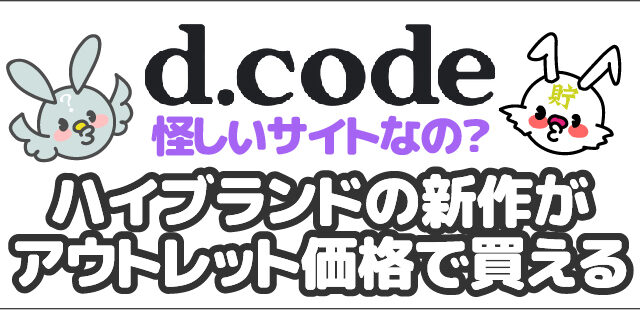ウーバーイーツ(UberEats)は重々存在を承知しておりましたが、住まいが田舎なので利用できるお店がチェーン店などに限られているし、わりと高めなので、私にはあまり縁がないな…と思っていましたが、友人が家に遊びに来たときに、「ウーバーイーツを頼んでみよう!」という話になり初めて注文してみることになりましたーーー!
Uber Eats (ウーバーイーツ)とは
Uber Eats (ウーバーイーツ)とは、スマホで注文した食事をデリバリーしてくれるサービスです。Uber Eats (ウーバーイーツ)には普通の出前とは違う特徴が2つあります。
- 1品からでも注文OK(最低注文金額の設定がない)
- お店の人の配達ではなくUber Eatsのスタッフが宅配する
出前をやってくれるお店の場合、「3,000円以上から配達OK」など条件がある場合が多いですが、Uber Eats (ウーバーイーツ)には最低注文金額の制限がなく、1個だけの配達もOKです。
そして、配達は「Uber Eatsの配達パートナー」が「配達だけ」をしてくれます。注文したお店のスタッフが配達してくれるわけではありません。
マクドナルドなど多くのファストフード店や個人の飲食店が、Uber Eatsに出店しています。
- アプリで注文
- お店が料理
- Uber Eatsスタッフが配達
- 受取完了
という流れです。
Uber Eats (ウーバーイーツ)の注文方法
Uber Eats (ウーバーイーツ)を利用して実際に注文を完了するまでのながれを確認しておきましょう。
①アプリをダウンロードする
まずは、Uber Eats (ウーバーイーツ)のアプリをスマホのインストールします。
iPhoneはApp storeで、アンドロイドはGoogle Playで。
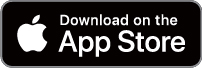

インストールしたら画面の案内順で住所や電話番号を入力します。
②店とメニューを選ぶ
ここからは、iPhoneの場合の画面になるので、androidの場合は少し見え方が違うかもしれません。
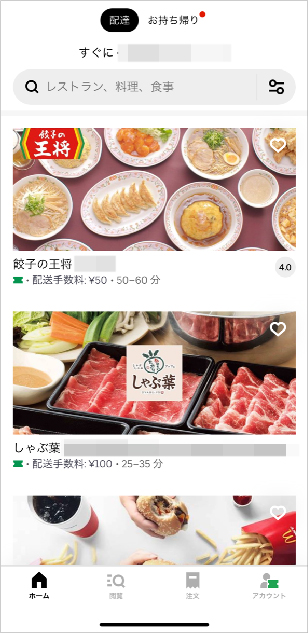
まずは、注文したいお店をタップします。
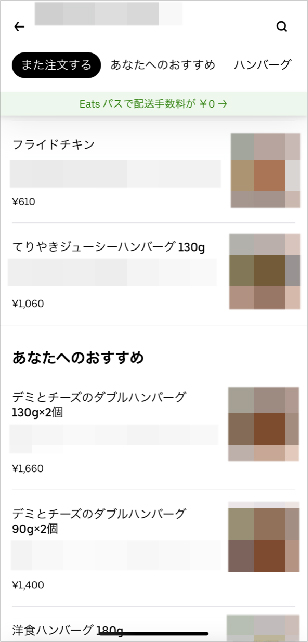
欲しいメニューをタップします。
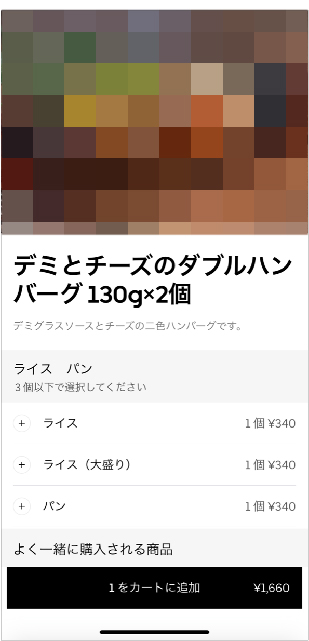
カートに入れます。
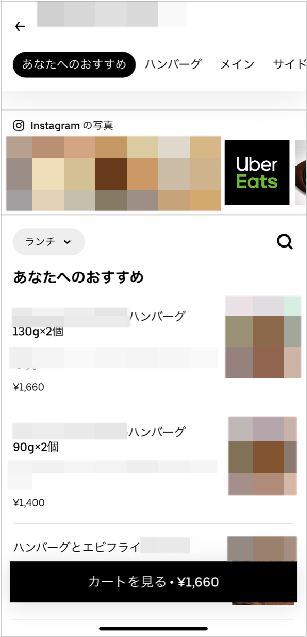
全部注文したら「カートを見る」をタップします。
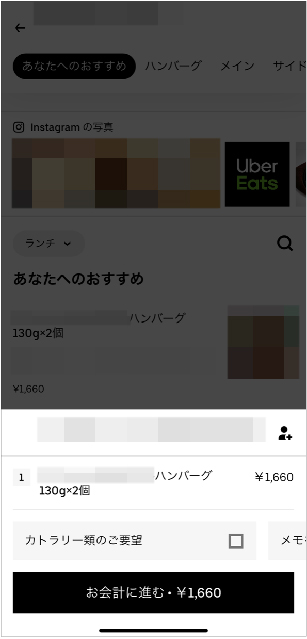
確認後、「お会計に進む」をタップ
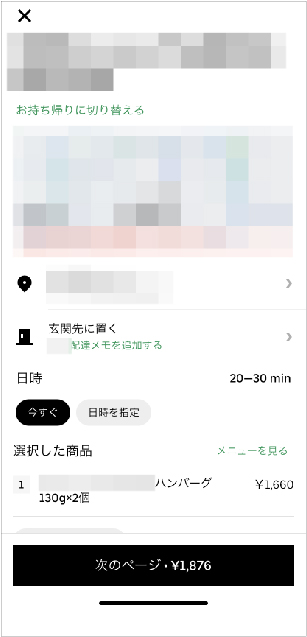
「玄関先の置く」を選択しておけば顏を見ずに商品が受け取れます。
「次のページ」をタップ。
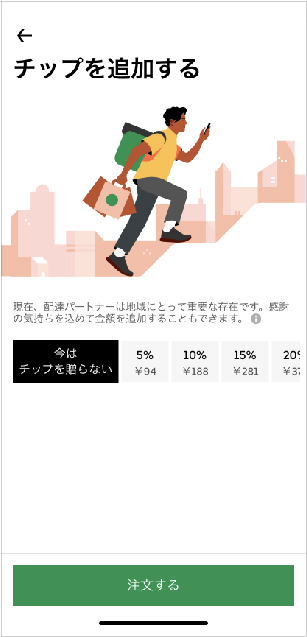
配達スタッフにチップを渡したいときは選択します。
(外国っぽいですね。元々外資の会社だからかな?)
③決済方法を選択
は、ここでトラブル発生でスクショ撮れませんでした…。
クレジットカードで決済しようとしたら、Applepayの画面に自動で移動させられました。
「メルペイ」と「Suica」しか入っていなかったので、新たにクレジットカードを追加しました。
で、決済ボタンを押しましたが、「お支払いに問題があります」と出て先に進めません…。
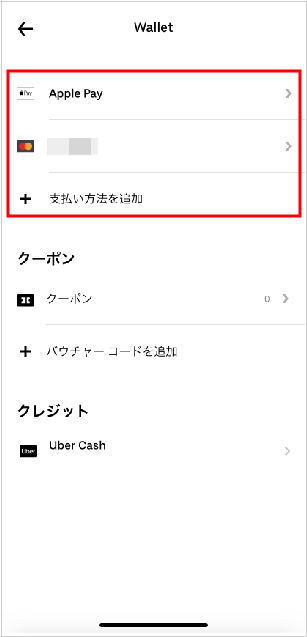
画像は登録後の画像になっていますが、Uber Eats (ウーバーイーツ)側でも登録できる画面があったので、ここでも手入力でクレジットカード登録をしました。
で、もう1回で、決済ボタンを押しましたが、
「お支払いに問題があります」…。で、「ウーバーイーツ決済できない」で検索した結果が…。
- 住所やクレジットカードの入力ミス
- 店側がオフライン設定
- お店が営業時間外になった
- 受け渡し場所の住所がサービスエリア外
- クーポンの利用条件が満たされていない
- アプリをアップデートしていない
該当するのが、一番最後のアプリのアップデートかな?という感じだったので、アップデートしたら進みました!
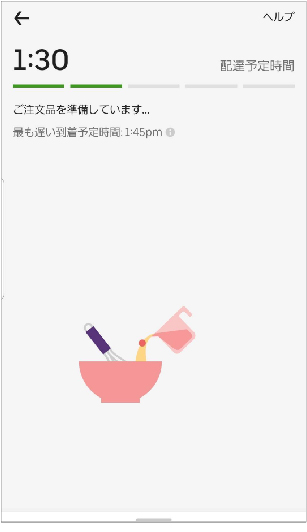
で、準備中になりました。
配達時は家の近くまで配達スタッフの位置が表示されて便利でした。
で、家の前に置いてもらって終了。
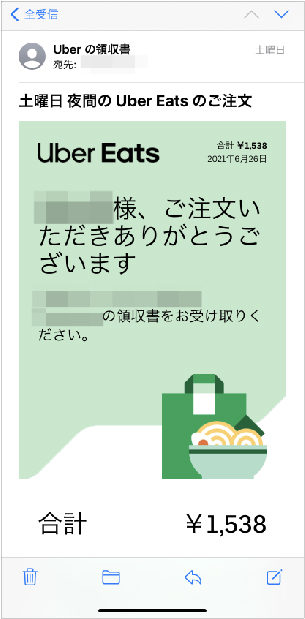
後日、領収書がメールで届きました。
初回利用3,000円OFFで超お得!
今回は、Uber Eats (ウーバーイーツ)の初回利用で使える3,000円OFFクーポンを利用してみました。750円以上の利用で使えますが、合計金額が3,000円超えないなら実質ダダです(^^♪なんて太っ腹なクーポン!!!
私の場合は1,580円超えてしまいましたが、超お得としか言いようがありません。
この3,000円OFFクーポンは2021年7月10日まで利用できます。
まとめ
今までは「お高いんでしょ?」というイメージで利用する機会がありませんでしたが、今回の3,000円OFFクーポンの存在は大きかったです。合計が3,000円以下なら実質タダで利用できるので1度試したい人にはいい機会だと思います。